系統時間不能更改怎麼辦?有用戶發現任務欄右下角時間錯了,但是卻無法修改它,這是怎麼回事?請看下文解決辦法。
操作步驟:1、按“WIN R”組合鍵,打開“運行”窗口,輸入“gpedit.msc”,回車确認。如下圖所示:
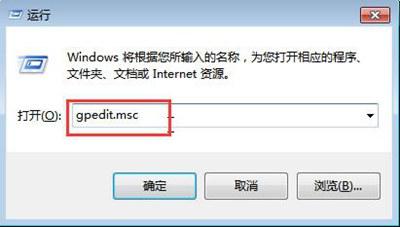
2、依次展開“計算機配置—windows設置—安全設置—本地策略---用戶權限分配”,雙擊右側窗口中的“更改系統時間”。如下圖所示:
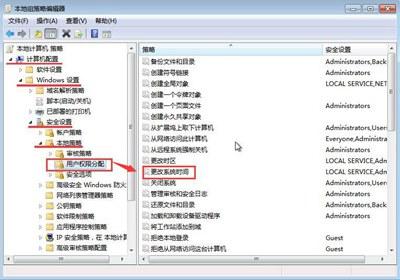
3、在打開的窗口中,單擊“添加用戶或組”按鈕。如下圖所示:
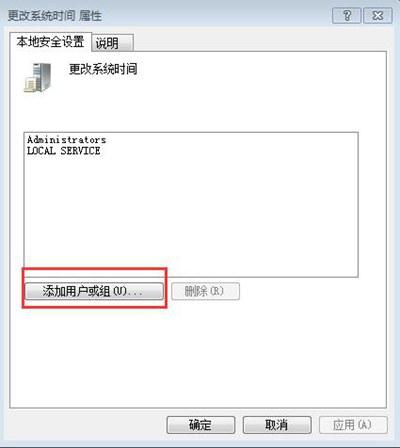
4、在彈出的對話框中,将此時的帳戶名稱輸入窗口中(如輸入administrator),輸入完成後點擊“确定”完成添加。如下圖所示:
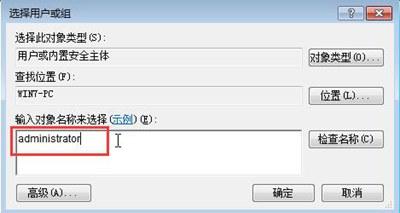
5、最後再點擊“确定”保存設置即可。如下圖所示:
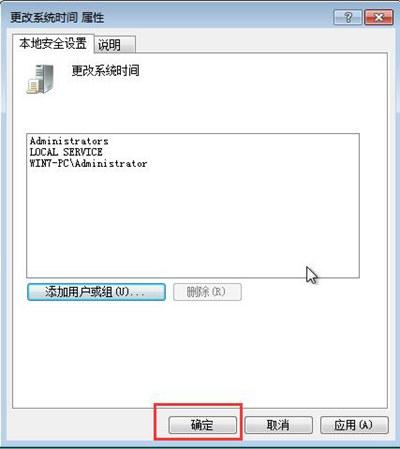
更多精彩资讯请关注tft每日頭條,我们将持续为您更新最新资讯!




